|
|
#1 |
|
Guest
Postów: n/a
|
Poradnik napisany przez Isee-przeniosłam go tylko tu
Źródlo: http://modthesims2.com/showthread.ph...#startcomments No to do dzieła: Aby móc przystąpic do pracy porzebne będą 1. Meshtool: http://www.modthesims2.com/showthread.php?t=45457 2. Milshape - jest to platny program.. wersja trial dostepna tutaj ->http://chumbalum.swissquake.ch/ms3d/download.html 3. SimPE 4. The Sims 2 Warsztat Część I - Tworzenie tymczasowej tekstury do celów testowych 1. Odpalamy Sims2 Warsztat i wybieramy strój który chcemy edytowac. (Twórz elementy -> Rozpocznij nowy obiekt -> tworzenie ubran -> wybieramy strój -> klikamy na ikonke folder ze srzalka (Eksportuj zapisane tekstury) -> wpisujemy nazwe projektu -> dajemy na zatwierdz ) Importujemy Plik do gry (klikamy na importuj) Zamykamy Warsztat Część II Znalezienie części naszego mesha 2. Odpalamy SimPE 3. Otwieramy projekt który exportowalismy w kroku 1. Bedzie on zapisany w folderze moje dokumenty -> EA Games -> The Sims 2-> Saved Sims-> nazwa naszego projektu. Będzie on się nazywał tak jak nasz projekt z tym z eprzed nazwa bedzie mial dziwne literki i cyferki. np. 5f4aa60b_meesh.package [IMG=512x384]http://img170.imageshack.us/img170/8403/mojmeshah0.png[/IMG] (nasza sukienka do edycji) 4. Otwieramy go w SimPE. Szukamy pliku z rozszerzeniem ".GZPS" [IMG=512x384]http://img181.imageshack.us/img181/4983/mesh1qg4.png[/IMG] Bedzie nas interesował tylko pierwszy człon nazwy. W tym wypadku będzie to "afbodydressfloral" 5. Na pulpicie tworzymy folder z nazwą jaką ma miec nasz projekt 6. Wracamy do SImPE i klikamy Plik -> Nowy 7. Teraz uruchamiamy Resource Finder. W tym celu szukamy igonki z lornetką, jelsi nie mozemy znalezc klikamy na Okno-> Resource Finder. [IMG=512x384]http://img175.imageshack.us/img175/1066/mesh2iv8.png[/IMG] Gdy to się uruchomi nalezy pola uzupelnić w nastepujący sposób: a) Find: in Namemaps (powinno być juz wpisane) b) Match : Contains c) pod Match w polu tekstowym nalezy wpisac pierwszy czlon naszego ubranka (tutaj "afbodydressfloral") [IMG=512x384]http://img170.imageshack.us/img170/159/mesh3ok0.png[/IMG] Klikamy na Start. 8. W "Results" wyswietlone zostaną odpowiednie paczki. [IMG=512x384]http://img175.imageshack.us/img175/9775/mesh4ru3.png[/IMG] Interesować nas będzie paczka "Sims03.package" , której pliki maja rozszerzenie GMDC (Geometric Data) [IMG=477x146]http://img175.imageshack.us/img175/8464/mesh5se8.png[/IMG] Ważne jest by NIE WYBIERAĆ pliku z LOD w nazwie. 9. Klikamy 2 razy na pliku "afBodyDressFloral_tslocator_gmdc i w Resource List gdy wyswietli nam sie ten plik (automatycnzie go zaznaczy) klikamy prawym przyciskiem myszy i wyieramy Extract. Plik zapisujemy w folderzy którzy tworzylismy w punkcie 5. [IMG=512x384]http://img175.imageshack.us/img175/6425/mesh6gm8.png[/IMG] Punkt ten powtarzamy dla plików gmod z innych paczek (jesli istnieją) oraz dla plików z koncówką "_shpe" "_cres" oraz "_gmdc" Część III - stworzenie własnej paczki 10. W SimPE znów tworzymy nowy projekt : Plik-> Nowy 11.W oknie Resource List klikamy prawym przyciskiem myszy -> dajemy add _> i wybieramy nasze pliki które zapisywalismy w punkcie 9 (punkt powtarzamy az dodamy wszystkie) [IMG=522x158]http://img291.imageshack.us/img291/9572/mesh7rh7.png[/IMG] [IMG=434x121]http://img148.imageshack.us/img148/3750/mesh8ld7.png[/IMG] 12. Zapisujemy nasz projekt w folderze moje dokumenty-> EA Games -> The Sims 2 -> Downloads . Aby to zrobic wybieramy Plik -> zapisz jako. Nazwe dajemy dowolna (nasz przykla issamesh. Typ zapisusu pozostawiamy domyslny czyli  DBPF Package (*.package;*.cache;*.template)) DBPF Package (*.package;*.cache;*.template))13. Wybieramy Narzędzia -> narzedzia obiektów -> Fix Integrity [IMG=436x161]http://img401.imageshack.us/img401/7098/mesh9bi3.png[/IMG] Otworzy nam sie nowe okno.. [IMG=479x236]http://img145.imageshack.us/img145/8899/mesh10kn9.png[/IMG] a) w model name wpisujemy nazwe dla naszego mesha b) klikamy update c) dajemy ok Projekt zapisujemy (plik -> save) 14. Klikamy prawym przyciskiem na pliku z koncówka "_cres" dajemy ekstrakt i zapisujemy go w folderze z naszym projektem (tym na pulpicie) . Plik nazywamy modyfikowanycres . To samo robimy z plikiem "_shpe" z tym ze nazwa bedzie modyfikowanyshpe. [IMG=548x136]http://img145.imageshack.us/img145/6914/mesh11vi8.png[/IMG] Część IV - Dolączenie Naszego Mesha do Przykładowych skórek. 15. Otwieramy programem SimPE plik naszego mesha z folderu moje dokumenty -> EA Games -> The Sims 2 -> Saved Sims . 16 .Prawym przyciskiem myszy klikamy w oknie Resource List i dajemy add [IMG=402x168]http://img187.imageshack.us/img187/4950/mes12zk6.png[/IMG] ... dodajemy nasze pliki zmodyfikowanycres i powtarzamy punkt dla zmodyfikowanyshpe [IMG=454x152]http://img181.imageshack.us/img181/4406/mesh13hj4.png[/IMG] 17. Przechodzimy do lewego okna (drzewo zasobów) i klikamy "3D ID Referencing File (3IDR)" po czym znów przehcodzimy (klikamy) na prawa storne na Resource List. Okno powinno wyglądac tak: [IMG=512x384]http://img224.imageshack.us/img224/5260/mesh14ho9.png[/IMG] Nalezy kliknąc Okno -> widok wtyczki. 18. Klikamy raz na "3D ID Referencing File" w Resource List i następnie na przycisk Package w widoku wtyczki. Wyskoczy nam nowe okno. [IMG=451x260]http://img244.imageshack.us/img244/852/mesh15nf3.png[/IMG] Odnajdujemy pliki Shape i Resource Node i przenosimy je do pola pod napisem 3D REFERENCIND FILE EDITOR (są tam inne pliki.. duze okno jak na orazku) [IMG=478x169]http://img244.imageshack.us/img244/8168/mesh16eu6.png[/IMG] 19. Na samej gorze listy znajduja sie tez opliki Shape i Resource Node. Kasujemy je klikajac delete (pliki oznaczone zielona ramką) Obrazek 20. Nasze Shape i Resource Node(te ktore przneosilismy) przenosimy teraz na gore listy klikajac przycisk Up [IMG=454x135]http://img244.imageshack.us/img244/8167/mesh18ee4.png[/IMG] 21. Gdy wszystko wyglada tak: [IMG=431x171]http://img244.imageshack.us/img244/2024/mesh19bv0.png[/IMG] Dajemy Comnit 22. Klikamy teraz na All Files w drzewiwe zasobów. I kasujemy pliki z koncówka "_shpe" i "_cres" klikajac na nie prawym i dając delete. Nastepnie zapisujemy 23. SPrawdzamy czy nasz projekt jest w grze. Otwieramy Sims 2 Warsztat. Klikamy na Twórz elementy-> rozpocznij nowy projekt -> tworzenie ubran -> i kategorie w której yl nas zprojekt. Jezeli pojawi sie na poczatku z gwiazdka i po kliknieciu na niego pojawia się ten stój na manekinie to znaczy ze wsyzstko jest ok  Częśc V - Edycja Mesha 24. Z folderu download otwieramy nasz mesh za pomocą SimPE 25. Klikamy na pliku z koncówką _gdmc. Czekamy az sie zaladuje. W polu order powinno byc XYZ .. jesli tak jest klikamy na Export [IMG=512x384]http://img264.imageshack.us/img264/1673/mesh20eb9.png[/IMG] Zapisujemy w folderze na pulpicie tym ze swoim meshem... jako plik z rozszerzeniem ".obj". Nazwa dowolna. 26. Otwieramy Milkshape. Wybieramy zakładke groups i klikamy Cleen All. Autosmoth NIE MOZE byc zaznaczone [IMG=528x335]http://img264.imageshack.us/img264/2919/mesh21td7.png[/IMG] 27. Dajemy File -> import -> Wavefront OBJ Powinnismy zobaczyc coś takiego. [IMG=512x384]http://img264.imageshack.us/img264/903/mesh22dg0.png[/IMG] 28. Klikamy teraz prawym przyciskiem myszy w tej ramce z nieieskim tlem (widokiem projektru) następniena Wireframe’ a następnie znów prawym przyciskiem i zaznaczamy "Projection -> Right" Otrzymamy coś takiego: [IMG=512x384]http://img264.imageshack.us/img264/5900/mesh23vz5.png[/IMG] 29. Aby powiekszyć oraz klikamy na shift i trzymajac lewy przycisk myszy ciągniemy kursor w góre. Aby przesunac obraz klikamy na ctrl i trzymając lewy przycisk myszy przesówamy w dowolną strone. Nastaiwamy soie orazek na miejsce które chcemy edytowac. np tak: Obrazek 30. Przechodzimy teraz do zakładki Model. Klikamy Select. ODZNACZAMY Ignore BackFaces i Klikamy na Vertec. Następnie na naszym obrazki zaznaczamy ramką punkty które będziemy chcieli edytowac (1) Klikamy na Move (2) i w Move Options nas X Y Z wpisujemy wartosci o jakie chcemy podwyzszyc lub onizyc nasze punkty (3) [IMG=512x384]http://img257.imageshack.us/img257/5905/mesh25he2.png[/IMG] jak to zrobimy klikamy na Move obok tych wartości [IMG=512x384]http://img77.imageshack.us/img77/7066/mesh26if8.png[/IMG] 31. Teraz Klikamy prawym przyciskiem na obrazku tajemy projection -> 3d. Pozniej jeszcze raz prawym i zaznaczamy Textured i mamy wydok wyjsciowy Jezeli wszystko wykonalismy dobrze (odznaczneie punktów) to po kliknieciu u góry na Vertex -> Snap Together to obrazek nie powinien nam się zmienic. [IMG=512x384]http://img291.imageshack.us/img291/4995/mesh27ua6.png[/IMG] 32. teraz nalezy exportowac plik. Dajemy File -> Export -> Wavefront OBJ.. iZapisujemy pod dowolną nazwa . Teraz mozemy zamknąc Milkshape (to tylko przyklad musicie kombinowac sami jak zrobic lepsze efekty  ) )Część VI - Dodawanie Nowego Shape do naszego Mesha 33. Otwieramy Sims2MeshTool a) Load 3d File -> tu ładujemy nasz zapisan w Milkshape plik OBJ b)Load Sims 2 Mesh -> ładujemy tu plik z naszego folderu roboczego (na pulpicie).. musimy zmienic rozszerzenie pliku na 5gd (to bardzo wazne) c) Setings - opcjonalne d) Save File -> zapisujemy naszgo mesha 34. Otwieramy nasze ubranko programem SimPE (z folderu Downloads) . Klikamy prawym przyciskiem myszy na pliku "_gmdc" i dajemy replace. Zamieniamy go na plik który zapisywalismy Mesh Toolem. Na wszlekie zapytania dajemy Tak. Zapisujemy nasz mesh i wychodzimy z simpe. Teraz czas by zobaczyc efekt naszej pracy  uwaga uwaga  Przed Obrazek Po: Obrazek Poradnik Wziełam Z http://simy.focus.pl/forum/viewtopic...b2976ba351aec4 Ja nie potrafie tworzyć Meshy ale wy pewnie tak,Ja skopiowałam poradnik jak coś Pozdr. 
|

|
|
|
|
|
#2 |
|
Guest
Postów: n/a
|
Aj no, przyda się, przyda :> chodziarz akurat nie mnie
 Jasno w miare napisane, ale szkoda ze trzeba klikac w linki :shy: :smirk: :smirk: :smirk: Jasno w miare napisane, ale szkoda ze trzeba klikac w linki :shy: :smirk: :smirk: :smirk:
|

|
|
|
#3 |
|
Guest
Postów: n/a
|
A pytałaś chociaż o prawa autorskie...?
(Tak, wiem że stary temat, ale jeśli nie, to temat powinien zniknąć z forum.) Ostatnio edytowane przez Fizzly : 28.07.2008 - 13:03 |

|
|
|
#4 |
|
Guest
Postów: n/a
|
jak ma bana to Ci nie odpowie,prawda?
jezu ludzie sprawdzajcie czasami czy nie napiszecie głupoty -____- |

|
|
|
#5 |
|
Guest
Postów: n/a
|
uhm, jakis modek moglby usunac te *******y ze znacznikow [ img ].
|

|
|
|
#6 |
|
Zarejestrowany: 08.01.2006
Skąd: Dziwnowo
Wiek: 18
Płeć: Kobieta
Postów: 1,218
Reputacja: 26
|
Hm, a można użyć Blendera zamiast Milkshape'a? Jest darmowy...
|
|
|

|
|
|
#7 |
|
Zarejestrowany: 27.07.2007
Skąd: Ciche Wzgórze
Płeć: Kobieta
Postów: 1,665
Reputacja: 10
|
A co Ci w tym przeszkadza? Zdjęcia się otwierają? Otwierają. Więc nie wiem w czym problem.
__________________
 |
|
|

|
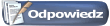 |
| Użytkownicy aktualnie czytający ten temat: 1 (0 użytkownik(ów) i 1 gości) | |
|
|